Sådan forbinder du AirPods og AirPods Pro til Android
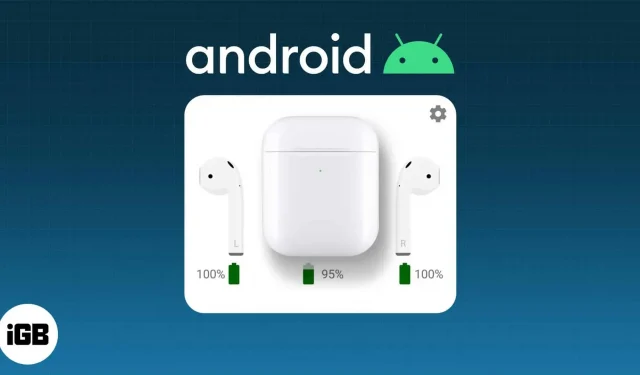
Hvad du skal vide:
- Læg dine AirPods i etuiet, og hold låget åbent. Tryk og hold indstillingsknappen nede, indtil et hvidt lys blinker → Åbn Bluetooth-indstillinger på din Android-telefon → tryk på AirPods → tryk på Par.
- Du vil gå glip af en masse AirPods-funktioner, når du bruger dem med en Android-telefon.
Vi ved alle, at AirPods er en fantastisk iPhone-ledsager. Mange funktioner får de fleste Apple-entusiaster til at holde fast i det, på trods af at der er mange andre muligheder på markedet. Og hvis du er fra Android-lejren, undrer du dig måske over, hvad der er så specielt ved AirPods?
Den eneste måde at finde ud af det på er at forbinde AirPods til en Android-telefon og opleve det selv. Men lad os først se, om AirPods kan oprette forbindelse til din Android-telefon.
Fungerer AirPods med Android?
Ja. Du kan forbinde AirPods til enhver Android-telefon eller -tablet via Bluetooth-standarden. Men du skal bemærke én ting; mange funktioner er begrænset til iPhone. Lad os tage et kig på de tilgængelige funktioner, og dem du vil savne.
AirPod-funktioner, der fungerer på Android
Her er alle de funktioner, du kan bruge på din Android-telefon:
- ANC og gennemsigtighedstilstand: En af hovedfunktionerne ved AirPods Pro og Max er muligheden for at bruge ANC og gennemsigtighedstilstand. Heldigvis er denne funktion endda tilgængelig på Android, men du vil ikke være i stand til at styre den fra din Android-telefon. Du kan dog klemme stilken i tre sekunder for at skifte mellem tilstande.
- Kontrolbevægelser: Dobbelttryk på AirPods 1 og 2 starter Siri på iPhone. Men når den er tilsluttet Android, vil standardfunktionerne være praktiske kommandoer til at styre musik. Hvad angår AirPods 3 og AirPods Pro, kan du bruge bevægelser som enkelt, dobbelt og tredobbelt pinch til at styre musikafspilning ligesom i iOS.
- Lyt på én AirPod: Fordi dette er en eksklusiv AirPods, får du mulighed for at lytte på én AirPod. Men du skal ændre lydtilstanden fra stereo til mono på din Android-telefon.
Funktioner, der ikke virker på Android
Uanset hvilken Android-telefon du bruger, får du ikke følgende AirPods-funktion på din Android-enhed.
- Et-trins opsætning: Når du har tilsluttet AirPods til iPhone, behøver du ikke bekymre dig om at genoprette forbindelsen. Når du åbner coveret på coveret, forbindes det automatisk til din iPhone. Da Android ikke er en del af Apples økosystem, skal du tilslutte det, når du vil bruge AirPods med Android.
- Batterikontrol: Ja. Du vil ikke være i stand til at kontrollere batteriniveauet på AirPods, når du er tilsluttet en Android-enhed.
- Automatisk øredetektion: Dette er en af de bedste AirPods-funktioner blandt mange andre. Den kan sætte afspilningen på pause, når du tager ørestykket ud af øret. Og den genoptages, når du sætter den tilbage. En ret god funktion, som du ikke vil kunne opleve på din Android-telefon eller -tablet.
- Brug Siri: Som du måske ved, er Siri den eneste AI-assistent, der er tilgængelig på iPhone. Derfor vil du ikke kunne ringe til Siri for at udføre dine opgaver. Og nej, du kan heller ikke bruge Google Assistant på din Android-telefon med AirPods.
- Automatisk skift: Hvis du arbejder på din iPad med AirPods tilsluttet, vil du stadig være i stand til at modtage opkald fra din iPhone. Dette skyldes, at AirPods nemt skifter mellem enheder efter behov. Da Android ikke er en del af Apple, får du ikke denne funktion.
- Tilpasbare kontroller: Ud over de grundlæggende Bluetooth TWS-kontroller, vil du ikke være i stand til at tilpasse den, da det kun er muligt, når det er tilsluttet en iPhone.
- Earbud Fit Test: AirPods Pro kommer med en speciel funktion kendt som Earbud Fit Test, som hjælper dig med at finde den rigtige pasform for at få mest muligt ud af din AirPods Pro.
- Samtaleforbedring: Med Samtaleforbedring kan du tydeligt høre, hvad personen på den anden side af opkaldet siger. Apple bruger sine softwarefunktioner til at forstærke en persons stemme og adskille den fra støj.
- Find mig-funktion: En anden fantastisk funktion, som du ikke vil kunne bruge på Android.
Selvom du ved, at du vil gå glip af mange funktioner i AirPods, hvis du stadig vil parre dem med din Android-telefon, så lad os se trinene.
Sådan parrer du AirPods med Android-telefon
Sådan parrer du alle Airpods-modeller med Android:
- Nulstil AirPods til fabriksindstillinger (link til fabriksnulstilling i artiklen om nulstilling af Airpods). Trinnene til at nulstille AirPods Max er lidt anderledes.
- Når det hvide lys begynder at blinke, skal du tænde for Bluetooth på din Android-telefon.
- Åbn Bluetooth-indstillinger. Tryk og hold på Bluetooth-knappen eller Indstillinger → Bluetooth.
- Klik på Tilgængelige enheder. På nogle telefoner kan det være “Tilslut en ny enhed”.
- Klik derefter på AirPods fra listen.
- Klik nu på Par.
Vent et sekund eller to, og du bør se AirPods forbundet til din Android-telefon.
Bemærk. Luk ikke dækslet under parring. Hvis parringen mislykkes, skal du trykke på og holde indstillingsknappen nede og derefter prøve at parre med din Android-telefon. Slip først knappen efter parring af dine AirPods.
FAQ
Der kan være mange grunde til, at AirPods ikke vil oprette forbindelse. Du kan prøve at placere dem inde i etuiet og trykke og holde opsætningsknappen nede, indtil det hvide lys blinker. Bemærk venligst, at husdækslet skal være åbent.
Tryk og hold stilken for at aktivere støjreduktion på AirPods Pro parret med Android.
Det er alt!
Selvom AirPods ikke ændrer dit ørespil, er det et forsøg værd. Men jeg vil ikke anbefale at købe uden at teste, så spørg eller lån før du investerer. Og hvis du leder efter noget bedre, så tjek vores liste over de bedste AirPods-alternativer, hvor du kan nyde de fleste af funktionerne selv på din Android-telefon.



Skriv et svar